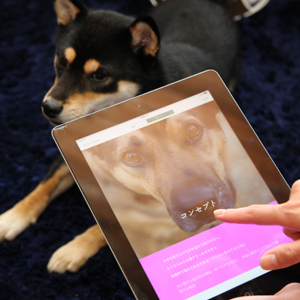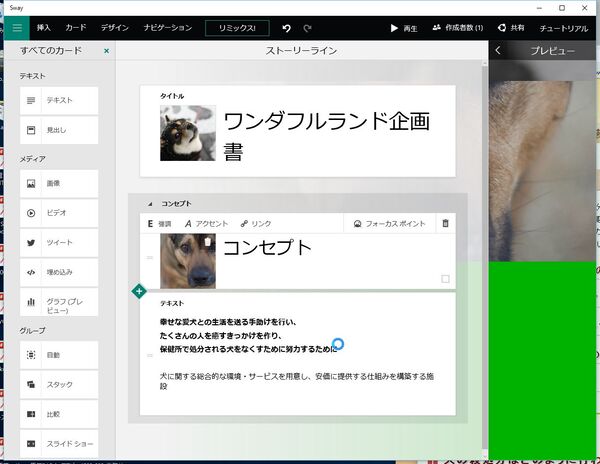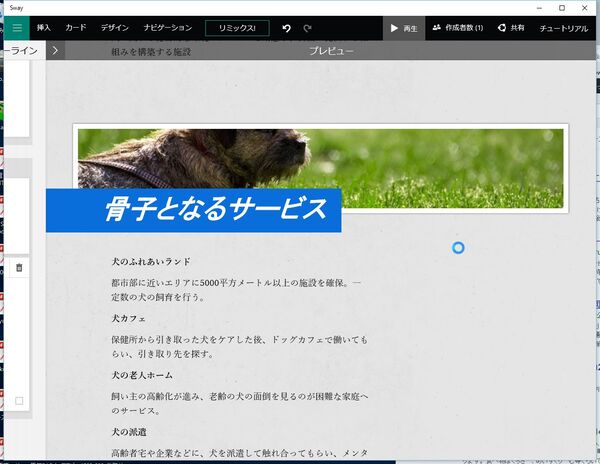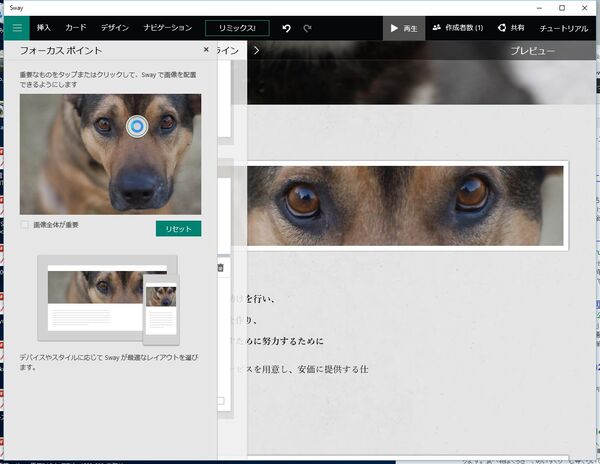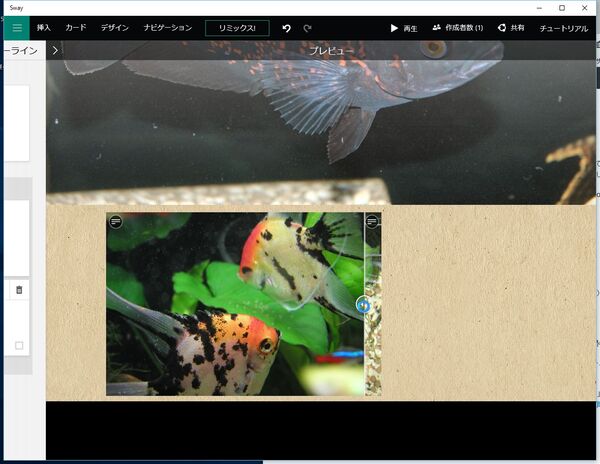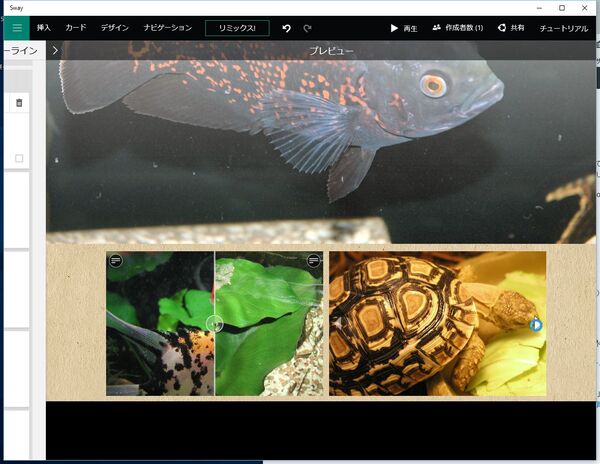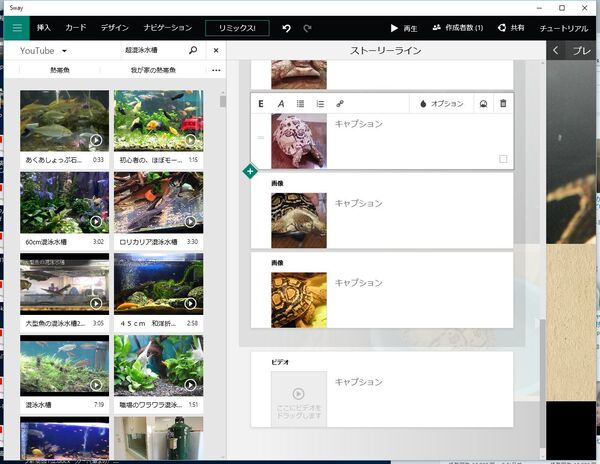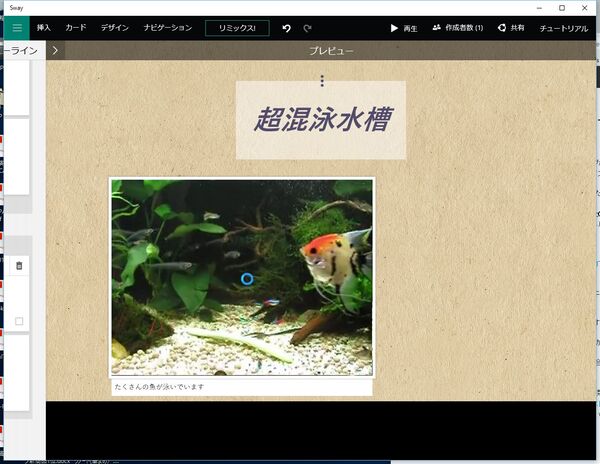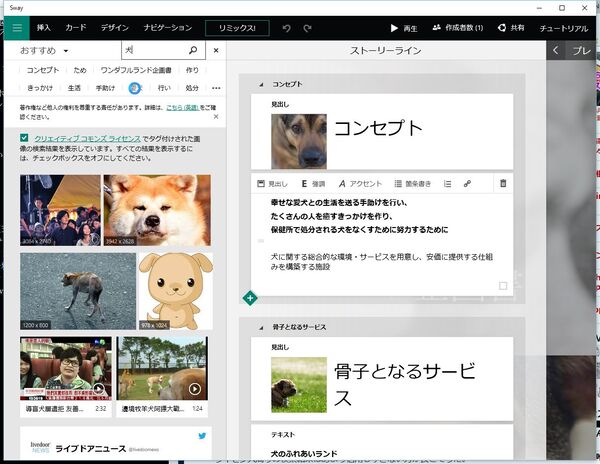マイクロソフトから新しいプレゼン作成アプリ「Sway」が登場した。とにかく手間を書けずに、スタイリッシュなコンテンツを作成してくれるのがウリ。PCでもスマホでも利用でき、もちろん無料。今回は、「Sway」を使ってコンテンツを作成する技を紹介しよう。
要素を入れるだけでかっこよく仕上げてくれる
マイクロソフト謹製の新プレゼンアプリ「Sway」は2014年からベータ版が公開されていたが、今月に正式リリースされた。「Sway」はマイクロソフトアカウントでサインインしていれば誰でも無料で利用できる。自動的にコンテンツの見せ方を最適化してくれるので、簡単操作でプレゼン資料を作成できるのがウリ。Windows向けアプリだけでなく、ウェブ版やiPhone/iPad向けのアプリも公開されている。Windows Phone版は作成中、Android版は未定だ。
「Sway」で作成するコンテンツのこともSwayと呼ばれる。新しいSwayを作成し、見出しを入力したら、自由にコンテンツを追加していこう。写真を入れ、見出しや本文、キャプションを入れ、動画を入れ、というように操作する。要素は「カード」という単位で管理され、自由に順番を入れ替えたり、削除したりできる。レイアウトなどは考えなくていいのがうれしいところ。
ちょっと見せ方に凝ってみる
ある程度コンテンツを追加して「プレビュー」を開くと、画像やテキストが綺麗に配置されたコンテンツが表示され、びっくりすること請け合い。いろいろなパターンに適応させるためか、ややざっくりな印象のデザインだが、見やすいことは確か。写真のフォーカスなどはカスタマイズできるし、カラーパターンやレイアウトは「デザイン」で変更できる。標準では縦スクロールだが、「ナビゲーション」で横スクロールや全画面のスライド表示に切り替えられる。
「グループ」という機能では、複数の画像をまとめて凝った見せ方ができるようになる。例えば、2枚の写真を重ねて表示して比較できるようにしたり、スライドショーを設置することができる。動画を挿入することも可能だ。
一般ユーザーが困るのがビジュアルの準備だろう。テーマにぴったりの写真や動画を撮りためておくのは手間がかかる。そこで、「Sway」では、「おすすめ」機能でクリエイティブ・コモンズ・ライセンス(以下CCライセンス)が付けられたコンテンツを検索して取り込む機能を備えている。このCCライセンスとは、決められたルールを守れば写真などの著作物を自由に使える仕組みのこと。ウェブサイトで検索し、CCライセンスを確認し、ダウンロードして、アプリに取り込む、といった手順を省けるのは大きな進歩だ。ただ、現在は本当に自由に使っていいのか? と思える写真がいろいろとヒットする。頭から信じて使ったのに、著作者からお叱りの連絡をもらう可能性もありそう。「おすすめ」機能を使ってコンテンツを作成する場合は、ビジュアルのCCライセンスを自分で再チェックすることをお勧めする。
(次ページでは、「iPhone用アプリで「Sway」を作成する」)

この連載の記事
-
第342回
トピックス
低解像度の古い写真を高画素化するAI「Topaz Gigapixel AI」で印刷品質にするワザ -
第341回
iPhone
iOS 16で変わった時計のフォントは変更可!? ロック画面を思いっきりカスタマイズしよう -
第340回
スマホ
バッテリー消耗問題が解決したiOS 15.4の新機能をチェックする -
第339回
スマホ
新顔のスマートリモコン「Nature Remo mini 2」で家中の家電をスマホでオンオフするワザ -
第338回
iPhone
格段に進化したiOS 15! イチオシの新機能10を一挙紹介 -
第337回
トピックス
標準機能が充実しているVivaldiブラウザーに乗り換えればウェブ閲覧が超快適になる -
第336回
トピックス
3000円以下で手に入る防水防塵ナイトビジョン対応の高性能監視カメラ活用術 -
第335回
iPhone
スマートトラッカーの決定版「AirTag」を活用して探し物を即見つけるワザ -
第334回
トピックス
今年ブレイクの予感!? ありとあらゆる情報を一元管理するサービス「Notion」がイチオシのワケ -
第333回
トピックス
もっと便利に活用しよう! Googleスプレッドシート使いこなしテクニック 7選 -
第332回
トピックス
Windows 10標準ブラウザー「Edge」がChromeの機能を使えるようになっているの知ってた? - この連載の一覧へ